درگاه اتصال یواسبی با پا به میدان گذاشتن حدود 18 سال پیش جهشی عظیم در صنعت رایانههای دسکتاپ ایجاد کرد. این درگاه اتصال با آسان کردن الصاق شدن گجتهای مختلف به رایانهها، به سرعت، استانداردهای رقیب بسیاری را از سر راه خود کنار زد؛ اما سرعت انتقال داده استاندارد یواسبی اصلی چندان زیاد نبود. سرعت 12 مگابیت بر ثانیه (Mbits/sec) برای ارسال دستورات پرینت به چاپگرها یا ارتباط و...ادامه در ادامه مطلب...

درگاه اتصال یواسبی با پا به میدان گذاشتن حدود 18 سال پیش جهشی عظیم در صنعت رایانههای دسکتاپ ایجاد کرد. این درگاه اتصال با آسان کردن الصاق شدن گجتهای مختلف به رایانهها، به سرعت، استانداردهای رقیب بسیاری را از سر راه خود کنار زد؛ اما سرعت انتقال داده استاندارد یواسبی اصلی چندان زیاد نبود.
سرعت 12 مگابیت بر ثانیه (Mbits/sec) برای ارسال دستورات پرینت به چاپگرها یا ارتباط و تبادلات با صفحه کلیدها و ماوسها مناسب بود اما در خارج از این محدوده، کارایی نداشت. پس از آن با گذشت پنج سال استاندارد USB2 وارد بازار شد که با افزایش سرعت انتقال داده تا 480 مگابیت بر ثانیه به حداکثر سرعت مناسب برای انتقال و تبادل داده به وسایلی چون دیسک سخت خارجی دست یافت. با گذشت زمان نواوری و فناوری و اختراع پیشرفت کرد تا جایی که سرعت یواسبی2 دیگر ناکافی به نظر میرسید. دلیل این که اکثر رایانههای دسکتاپ و لپتاپ امروزی به حداقل یک درگاه اتصال یواسبی3 (USB3.0) مجهزند نیز همین است. این درگاه اتصال از قابلیت انتقال داده با سرعت 5 گیگابیت بر ثانیه (Gbits/sec) از سرعت انتقال دادهای تا 10 برابر یواسبی2 برخوردار است. محدوده گجتهای قابل انطباق با یواسبی3 هنوز چندان گسترده نشده است، اما این استاندارد طی چند سال آینده به متداولترین درگاه اتصال برای انتقال داده بدل خواهد شد. بنابراین افزودن درگاه اتصال یواسبی3 به رایانه شما یکی از ارتقاهایی است که ارزش فکر کردن را دارد.
چرا باید یواسبی3 را انتخاب کنیم؟
این که همه کاربران به داشتن سوکت یواسبی اضافی روی رایانهشان تمایل دارند واقعیتی است که همه در مورد آن اتفاق نظر دارند، اما اضافه کردن درگاههای یواسبی اضافی به راحتی متصل کردن یک دوربین وب کم یا فلش درایو به رایانه نیست. همه گجتهایی که به یک درگاه یواسبی متصل میشوند پهنای باند انتقال داده مشترکی را با هم تقسیم میکنند. بنابر این اگر یک دیسک سخت خارجی و چند فلش درایو را به کنترلکننده یک درگاه یواسبی متصل کنید، همه آنها را وادار میکنید با سرعتی کمتر از آنچه که باید کار کنند. تنظیمکننده یواسبی، رابط کاربری درگاه اتصال یواسبی با مادربورد (و بقیه رایانه)است.
باید بدانید که یک رایانه دسکتاپ با یک دوجین درگاه اتصال یواسبی فقط از دو عدد تنظیمکننده یواسبی بهره میبرد، اما گفتن این که کدام درگاه یواسبی به کدام تنظیمکننده متصل است، به این سادگیها نیست. یواسبی3 این مشکل را حل کرده است و به دلیل پهنای باند ذکر شده 5 گیگابیت بر ثانیهای خود منابع بیشتری را در اختیارسامانه سیستممیگذارد. درگاه یواسبی3 برای کار با وسایل خارجی مانند دیسکهای سخت خارجی که نیاز به نقل و انتقال سریع داده دارند، بسیار مناسب است. این استاندارد جدید با استانداردهای پیشین نیز قابل انطباق است. (بنابراین گجتهای دارای درگاه اتصال یواسبی2 و یواسبی میتوانند به سوکتهای پرسرعت یواسبی3 متصل شوند، اما نمیتوانند از مزایای کارایی کامل آن بهرهمند شوند، چرا که اتصال وسایل قدیمی به درگاه اتصال یواسبی3 بر سرعتشان نمیافزاید)
آیا رایانه من درگاه اتصال یواسبی3 دارد؟
سوکتهای یواسبی3 از درگاههای اتصال یواسبی قدیمیتر (یواسبی و یواسبی2) متمایزند، اگر شما از نزدیک به داخل سوکت یواسبی3 نگاهی بیندازید متوجه 2 اتصال الکتریکی اضافی در آن میشوید، اما حتی به این کار هم نیازی نیست، چون ماده پلاستیکی که داخل سوکت یواسبی3 بهکار میرود عموما به رنگ آبی روشن است. سوکتهای استانداردهای قدیمیتر یواسبی و یواسبی2 بیشتر سفید یا سیاه رنگ هستند.
مراحل نصب کارت یواسبی
اگر رایانه شما درگاه اتصال یواسبی3 ندارد، مجهز کردن آن به این سوکت چندان مشکل نیست. اگر لپتاپتان شکاف پایانه کارت اکسپرس (Expresscard slot) داشته باشد، شما به آسانی با تهیه این کارت که درگاه یواسبی3 داشته باشد و متصل کردن آن به شکاف کارت اکسپرس کنار لپتاپ خود میتوانید آن را ارتقا دهید. (البته باید به دفترچه مشخصات و طرز استفاده آن مراجعه کنید تا دریابید شکاف کارت اکسپرس آن از چه نوع است) همچنین میتوانید سوکت یواسبی3 را از طریق کارت گسترش پیسیآی اکسپرس (PCI Express expantion card) به رایانه دسکتاپ خود اضافه کنید.
پایانههای پیسیآی اکسپرس که به رنگ سفید هستند، روی مادربورد رایانههای دسکتاپ موجود هستند. پس از اتصال این نوع کارت، درگاههای اتصال یواسبی3 در قسمت پشت رایانه در دسترس شما قرار میگیرند. برخی از اینگونه کارتها سوکتهای یواسبی3 داخلی نیز دارند. بیشتر اوقات پیش از متصل کردن خود کارت یواسبی به رایانه باید گردانندههای نرمافزاری مربوط به آن را نصب کنید. بنابراین پیش از هر کاری لوح فشرده همراه کارت یواسبی را در گرداننده (درایو) نوریسامانه سیستمخود قرار داده و مراحل نصب آن را دنبال کنید. اگر ازسامانه سیستملینوکسی استفاده میکنید، پشتیبانی از یواسبی3 در آن بصورت تعبیه شده وجود دارد و نیازی به نصب نرمافزار گرداننده ندارید. کارتهایی که گردانندههای نرمافزاری برایسامانه سیستمعامل OSx مک اپل را داشته باشند، بسیار نادر و کمیابند. پس از نصب درایور، رایانه را خاموش کرده و از برق درآورید. حال کیس رایانه را در وضعی بخوابانید تا بتوانید براحتی کارت یواسبی3 را داخل آن نصب کنید. در کنار کیس را باز کنید، یک شکاف پایانه پیدا کرده و در قسمت پشت رایانه از داخل کیس پیچ مربوط به درپوش فلزی مربوط به آن شکاف پایانه را باز کنید.
خیلی با دقت بخش اتصال کارت یواسبی را در بالا و در امتداد شکاف پایانه پیسیآی اکسپرس قرار داده و با فشار ملایم انگشتان دست روی 2 انتهای بورد (مدار الکترونیکی) به داخل شکاف پایانه فشار دهید. حالا با پیچ بورد کارت یواسبی3 را روی کیس بسته و در جایش محکم کنید. اتصال کابل برق مولکس (Molex) یا ساتا (Sata) را متصل کنید. درب کناری کیس رایانه را بسته و آن را روشن کنید. در این مرحله ویندوز باید کارت و گردانندههای نرمافزاری آن را بصورت خودکار شناسایی کند.
تکمیل و اتمام کار
برای راحتی استفاده شما میتوانید یک هاب (hub) یواسبی داخلی تهیه کرده و آن را داخل کیس رایانه در یکی از محلهای نصب دیسک سخت و درایوهای نوری در جلوی کیس رایانه نصب کرده و کابل اتصالش را از داخل کیس به یکی از درگاههای اتصال داخلی کارت یواسبی3 متصل کنید. این آسانترین راه دسترسی به سوکتهای یواسبی3 است و این نوع هابهای یواسبی گاهی درگاه کارت حافظهخوان نیز دارند که بسیار مفید است. بنابر این پیش از خرید کارت یواسبی3 مطمئن شوید که حتما حداقل یک درگاه اتصال یواسبی داخلی داشته باشد.
منبع:press.jamejamonline.ir
![]() جهت اطلاع از آخرین تغییرات وب سایت نازترین در خبرنامه وبلاگ ثبت نام کنید:
جهت اطلاع از آخرین تغییرات وب سایت نازترین در خبرنامه وبلاگ ثبت نام کنید:
نظرات شما عزیزان:
جمعه 11 مرداد 1392






 آمار
وب سایت:
آمار
وب سایت: